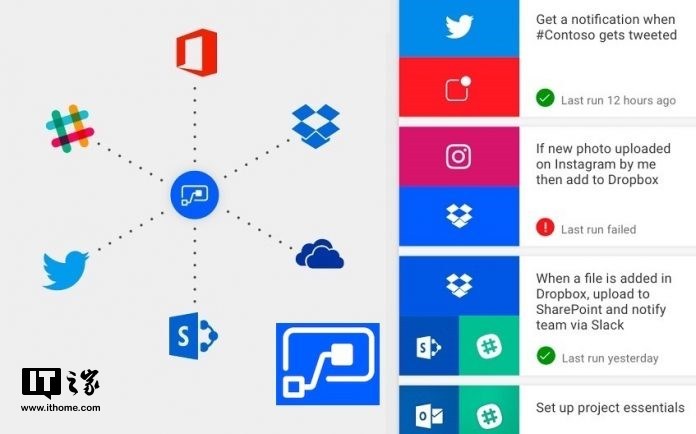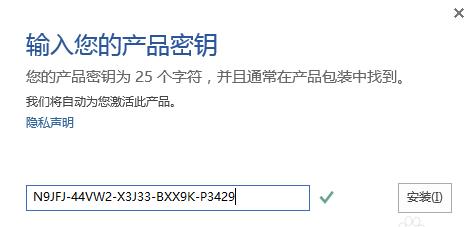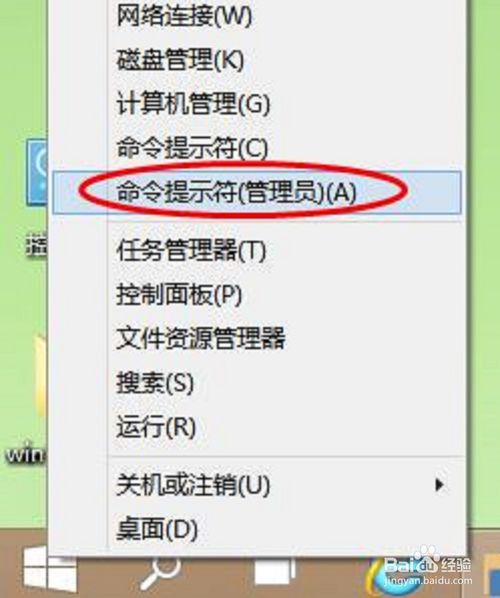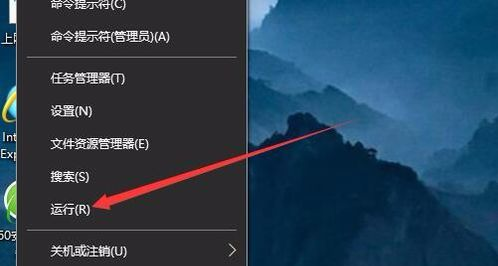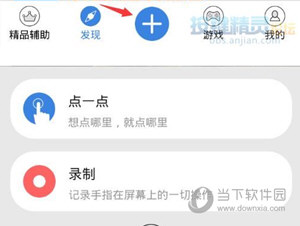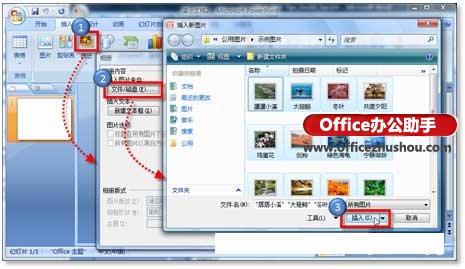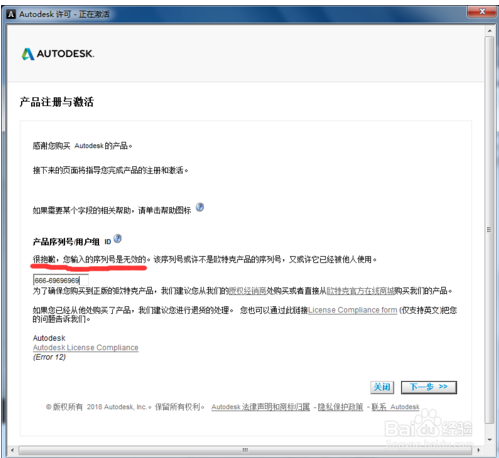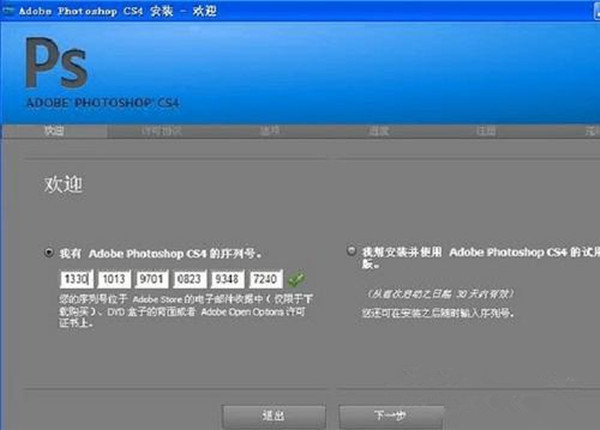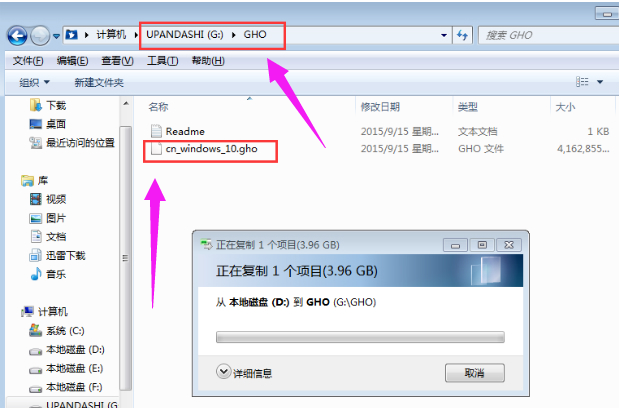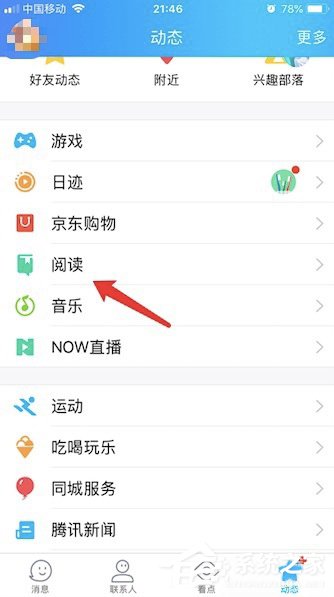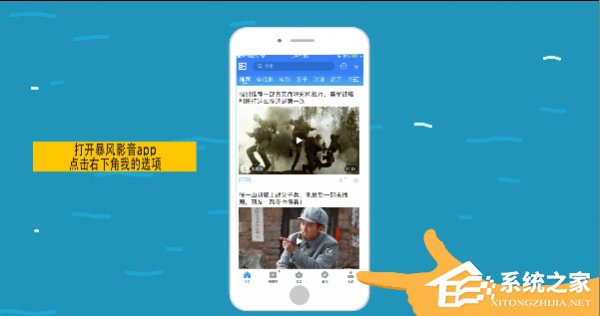微软已经正式推出Win10操作系统正式版。与之前版本的操作系统相比,Win10正式版是跨平台的。那么如何从win10官网下载win10呢?有很多新手还不知道怎么做,那么我就教大家如何从win10官网下载win10。
那些急于体验升级到Windows 10系列计划的网友在多次尝试官网下载操作发现不起作用后就放弃了。要知道,要使用win10,首先需要获得Windows 10官网安装所需的权限,然后下载并运行媒体创建工具。下面小编就来说说如何从win10官网下载win10。
登录微软官网会员中心https://insider.windows.com/?lc=1033,点击“登录”。
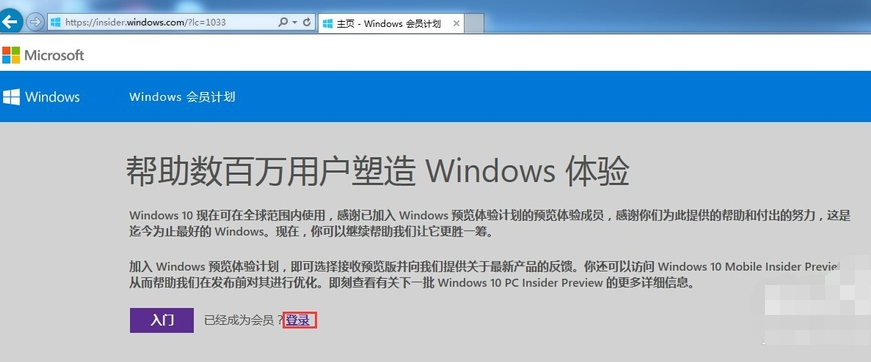
微软官网(图1)
使用hotmail或开发者帐户登录
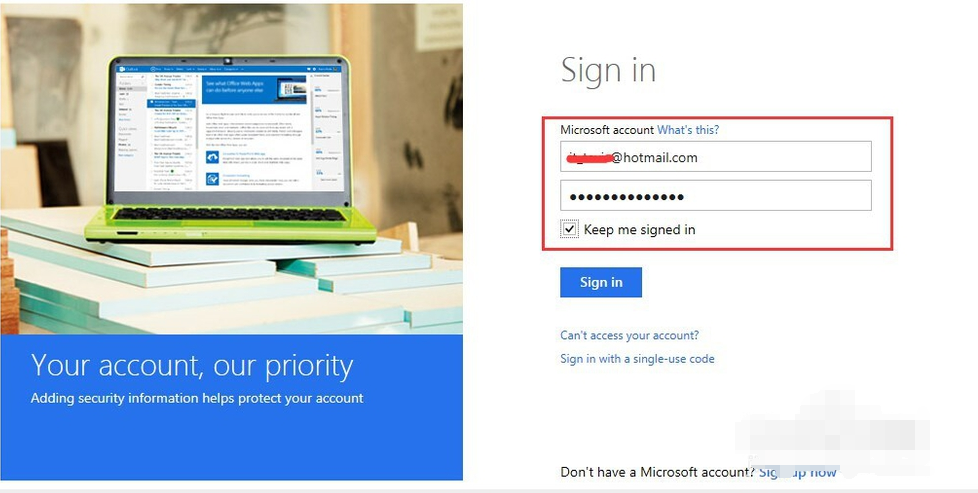
微软官网(图2)
选择“获取Windows 10”
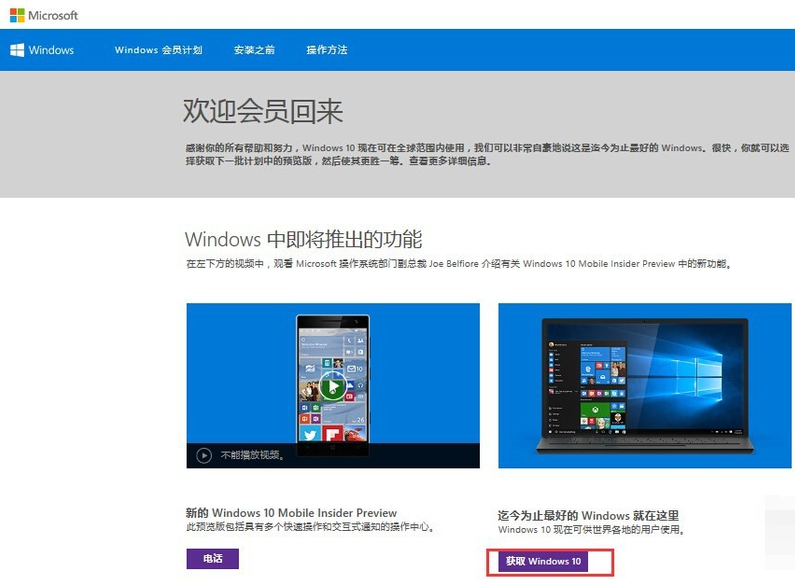
微软官网(图3)
跳转至Windows 10下载页面
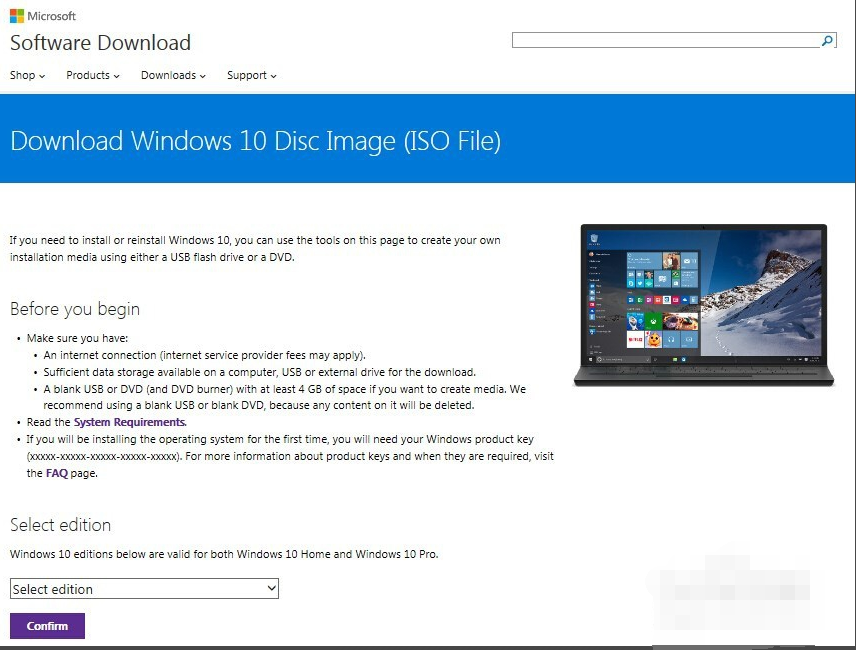
微软官网(图4)
选择第一个,Windows 10。
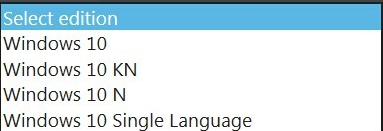
微软官网(图5)
选择后,点击“确认”进行确认
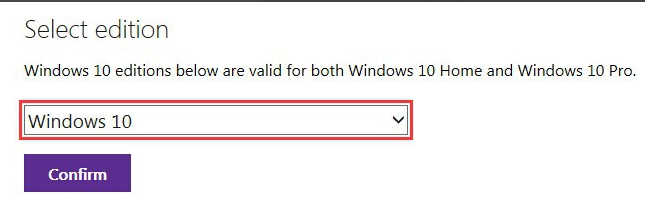
微软官网(图6)
选择“chinese Simplified”简体中文版本。点击“确认”。
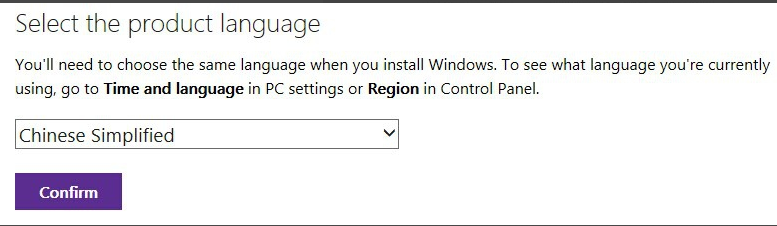
微软官网(图7)
选择您需要下载的版本,根据您的机器配置选择您需要下载的版本。
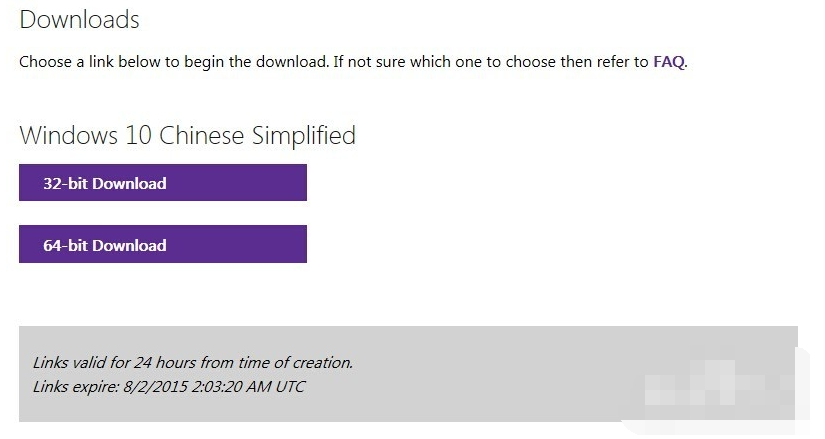
微软官网(图8)
下载大小为4GB,准备足够的硬盘空间,点击“保存”

微软官网(图9)

微软官网(图10)
以上就是如何从win10官网下载win10。